القرص المحلي ط. كيفية إنشاء قرص محلي D؟ تعليمات خطوة بخطوة
- القرص المحلي ط. كيفية إنشاء قرص محلي D؟ تعليمات خطوة بخطوة الأقراص مختلفة: الثابت ، المحلي ، CD...
- محركات الأقراص المحلية
- CD ، DVD ، بلو راي وأكثر من ذلك
- قرص التنظيف
- ما هو القرص سائق ل؟
- لماذا نحتاج إلى محركات الأقراص المحلية؟
- إنشاء محركات الأقراص المحلية وتخزين المعلومات عليها.
- ماذا أفعل إذا كان محرك الأقراص D مفقودًا؟
- كيفية استعادة القرص D؟
القرص المحلي ط. كيفية إنشاء قرص محلي D؟ تعليمات خطوة بخطوة
الأقراص مختلفة: الثابت ، المحلي ، CD ، DVD ، إلخ. تحديد الغرض من كل واحد منهم أمر صعب ولكنه ضروري. لأن عصر التكنولوجيا يتطلب ذلك. إذن لماذا تحتاج إلى قرص؟
القرص الصلب
القرص الصلب في كتلة النظام الكمبيوتر. ما هو القرص الصلب في الكمبيوتر؟ يتم تخزين جميع المعلومات على القرص الصلب. نظام التشغيل وجميع البرامج. على الكمبيوتر ، نرى المعلومات المخزنة على القرص الثابت في قسم "جهاز الكمبيوتر": " القرص المحلي C "،" القرص المحلي D ".
محركات الأقراص المحلية
ينقسم القرص الصلب إلى أقسام: "القرص المحلي C" و "القرص المحلي D". يمكنك تخزين البرامج والملفات والأفلام والموسيقى وغيرها على الأقراص. ولكن إذا كان هناك محرك C ، لماذا نحتاج إلى محرك D؟ الحقيقة هي أنه عندما تلف نظام التشغيل البرمجيات الخبيثة ، جميع الملفات معطوبة. لضبط التشغيل العادي لجهاز الكمبيوتر ، يجب عليك إعادة تثبيت نظام التشغيل. كل ما تم تخزينه على محرك الأقراص C المحلي غير قابل للاسترداد. لذلك ، أنت بحاجة إلى قرص D ، يمكنك حفظ المعلومات عليه في حالة إعادة تثبيت نظام التشغيل. يوصى بالاحتفاظ بأهم الملفات والمحفوظات على القرص D لتجنب خطر فقد هذه المستندات.
CD ، DVD ، بلو راي وأكثر من ذلك
كل ما سبق هو أشياء ملموسة للغاية ، على عكس محركات الأقراص المحلية. يتم تصنيع هذه الأقراص على شكل قرص بلاستيكي ، مع وجود ثقب في الوسط. لتحديد ما هي الأقراص المذكورة أعلاه ضرورية ، من الضروري التعامل معها بشكل منفصل.
اسطوانات مدمجة. هناك نوعان من CD-R ، معلومات التسجيل ، وهي ممكنة مرة واحدة فقط ، و CD-RW ، تسجل المعلومات ، وهو أمر ممكن عدة مرات. سعة الذاكرة تصل إلى 900 ميجابايت (90 دقيقة من التسجيل).
DVD - أقراص رقمية متعددة الأغراض. هناك ثلاثة أنواع: DVD-R ، DVD-RW ، DVD-RAM. الغرض من هذه الأقراص بسيط للغاية. هناك حاجة لتخزين المعلومات: الصوت والفيديو عالي الجودة ، والملفات والمستندات المختلفة. لا يمكن إعادة كتابة DVD-R على الإطلاق. يمكن إعادة كتابة DVD-RW حتى 1000 مرة. يمكن إعادة كتابة DVD-RAM حتى 100 ألف. الوقت. قدرة أقراص DVD 17 غيغابايت. دي في دي أكثر موثوقية من الأقراص المدمجة.
بلو راي (BD) - أقراص بصرية بشأن المعيار الجديد. هذه الأقراص ضرورية لتخزين كميات كبيرة من المعلومات (أكثرها شيوعًا ما يصل إلى 50 جيجابايت) ، بما في ذلك لتخزين الصوت والفيديو عالي الجودة. نادرًا ، توجد أقراص BD بسعة تصل إلى 320 جيجابايت. وهي مقسمة أيضًا إلى عدة أنواع: BD-R ، والتي يمكن تسجيلها مرة واحدة ، BD-RE يمكن تسجيلها بشكل متكرر ، BD-RE DL يمكن تسجيلها مرارًا وتكرارًا حتى 50 جيجابايت.
قرص التنظيف
هناك حاجة إلى قرص التنظيف لتنظيف العدسات من مختلف اللاعبين ومحركات الأقراص. وهذا ، بدوره ، ضروري لكي "لا تبطئ" الأقراص ، ولا تتحول مشاهدة المعلومات منها إلى عملية صعبة للغاية. يباع قرص التنظيف بالكامل مع سائل التنظيف ، وهناك فرشاة على القرص نفسه.
ما هو القرص سائق ل؟
تحتوي هذه الأقراص على برنامج ، إذا كان مثبتًا على جهاز كمبيوتر ، يمكنه الوصول إلى أجهزة الجهاز الذي صمم له برنامج التشغيل هذا (كاميرات الويب والماسحات الضوئية والكاميرات).
- وينشستر ، وهو الناقل المادية المعلومات. يمكن تقسيم القرص الصلب ، بدوره ، إلى ما يسمى الأقراص المحلية . أي القرص الصلب هو كائن مادي ملموس يمكنك لمسه. لكن محركات الأقراص المحلية هي أقسام على القرص الصلب ، والتي ينظر إليها نظام التشغيل على أنها العديد من الوسائط الافتراضية. لسهولة الفهم ، تخيل شقة مع غرف. في هذا المثال ، تنقسم المساحة الإجمالية للشقة إلى عدة غرف. يمكن أن تكون الغرف واحدة أو اثنتين أو أكثر. أي يمكننا القول أن الغرف عبارة عن أقراص محلية على نفس الوسيلة المادية.
القرص الصلب هو عنصر مادي لتخزين المعلومات. يمكنك إلقاء نظرة عليه ولمسه. تقع في وحدة النظام.
القرص المحلي هو وسيلة تخزين ظاهرية غير موجودة في حالة فعلية وتقع في شكل قسم على قرص ثابت.
لماذا نحتاج إلى محركات الأقراص المحلية؟
لماذا نحتاج إلى محركات أقراص محلية ، لأنه يمكنك استخدام محرك الأقراص الثابت بأكمله ، "توزيع" جميع المعلومات الموجودة على المجلدات؟ بالطبع ، يمكنك القيام بذلك في هذه الحالة ، سيكون لديك محرك أقراص منطقي واحد ، والذي يشغل كامل حجم القرص الصلب. دعونا نعود إلى القياس مع الشقة. افترض أن لديك حجمًا كافيًا من المساحة الكلية التي لا يوجد فيها تقسيم إلى غرف. تقع غرفة المعيشة وغرفة النوم والمطبخ والحمام في نفس الغرفة بدون أقسام وأبواب. من غير المحتمل أنك ستعيش حياة مريحة في هذه الشقة. أيضا في الكمبيوتر ، وتقسيم القرص الصلب إلى محركات الأقراص المنطقية يعمل على تخزين المعلومات بسهولة والتأكد من الأداء الطبيعي لنظام التشغيل. على سبيل المثال ، لديك نظام تشغيل وبرامج تحتاجها على قرص واحد ، ويتم تخزين ملفات الموسيقى المصنفة في مجلدات على الملفات الأخرى ، ويتم تخزين الملفات (و) الثالثة ، والمرتبة أيضًا في مجلدات ، على الفيديو الثالث.
يمكنك معرفة محركات الأقراص التي لديك في النظام وحجمها من خلال النقر على زر الماوس الأيسر على زر "ابدأ" ، حدد عنصر القائمة "الكمبيوتر" .
إنشاء محركات الأقراص المحلية وتخزين المعلومات عليها.
يتم إنشاء محركات الأقراص المحلية أثناء تثبيت نظام التشغيل باستخدام المطالبات برنامج التثبيت ، معالج التثبيت ما يسمى. من الممكن إنشاء وحذف وتقسيم ودمج الأقراص المحلية بعد تثبيت النظام. لهذا هناك برامج خاصة. يقوم نظام التشغيل بالضرورة بتعيين حرف لاتيني لجميع محركات الأقراص المحلية: C ، D ، E ، إلخ. بالإضافة إلى تعيين الحرف ، يمكنك أنت أيضًا إعطاء اسم القرص أو إعادة تسميته. على سبيل المثال ، اتصل بالقرص "النظام" ، والقرص D - "المستندات".
في مثال ويندوز 7 ، من أجل تسمية القرص أو إعادة تسميته ، انقر بزر الماوس الأيسر على زر "ابدأ" ، في الجزء الأيمن من القائمة ، حدد عنصر "الكمبيوتر" . سيتم فتح نافذة مع محركات الأقراص المحلية المتاحة. اختر محرك الأقراص الذي تريده وانقر بزر الماوس الأيمن للاتصال قائمة السياق حيث حدد "خصائص" . في النافذة التي تفتح ، أدخل اسم القرص وانقر على "تطبيق" . في نافذة الخصائص ، يمكنك أيضًا رؤية الحجم الإجمالي للقرص المحلي ، ومساحة المساحة المستخدمة للملفات والمجلدات ، ومقدار المساحة المجانية.
بناءً على حجم القرص الثابت ، يمكنك إنشاء عدة أقراص محلية. يمكن أن تكون متساوية في الحجم أو مختلفة ، حسب احتياجاتك. افترض أنك تخزن الكثير من الأفلام والصور على محرك الأقراص الثابتة. في هذه الحالة ، سيكون من المعقول تخصيص وحدة تخزين أكبر لمجموعة الفيديو منها على القرص الموجود أسفل الصورة ، لأن ملفات الفيديو كبيرة.
بغض النظر عن عدد الأقسام المحلية التي لديك على النظام ، فإن الأهم هو محرك الأقراص C ، والذي يسمى قسم النظام. هذا هو الإعداد الافتراضي للغالبية العظمى من البرامج. يوصى بتخصيص 50-60 جيجابايت من المساحة لقسم النظام. لا ينصح بتخزين مستنداتك على القرص C ، منذ ذلك الحين إذا كنت بحاجة إلى إعادة تثبيت نظام التشغيل ، فإنك تخاطر بفقدان جميع بياناتك. أثناء تثبيت النظام ، يتم مسح جميع البيانات في هذا القسم. لذلك ، لا تجعل تخزين مستنداتك في القسم "ج" أمرًا أساسيًا ، على الرغم من حقيقة أنه في نظام Windows ، يتم إرسال البيانات المراد حفظها إلى حزمة "المستندات" في هذا القسم. للقيام بذلك ، أي قرص محلي متاح.
سهم.مرحبا أصدقاء! في اليوم الآخر ، سألني أحد القراء: "كيفية إنشاء محرك أقراص D على جهاز كمبيوتر محمول في سطر الأوامر؟" ، فيما يتعلق بذكرى حالة واحدة مثيرة للاهتمام. مرة واحدة ، طلب مني صديق لي أن أشارك القرص الصلب على جهاز الكمبيوتر المحمول الخاص به ، بمعنى آخر ، لإنشاء القرص D (لا يهم كيفية تسمية القرص ، على الرغم من F) ، من الطبيعي أنني حاولت إنشاؤه بالطريقة المعتادة - فتحت الأداة الإضافية "إدارة الأقراص" ، وانقر بزر الماوس الأيمن على محرك الأقراص C: واخترت "ضغط" ، ولكن كنتيجة لذلك ، تقلص حجم قسم النظام C: 900 GB فقط 100 جيجابايت ، وهذا يحدث بسبب ملف الترحيل ، التجزئة القرص الصلب ولأسباب أخرى ، يمكنك حل المشكلة بسرعة بمساعدة مدير قسم القرص الثابت في برنامج AOMEI. المساعدة التقسيم الإصدار القياسي ، لكن لم يكن معي ، ولم يكن من الممكن تنزيله على الإنترنت ، لم يكن لدى صديقي الإنترنت. لم يتبق سوى أداة واحدة - سطر الأوامر. باستخدام الأمر "shrink querymax" ، اكتشفت أن الأداة المساعدة diskpart ستكون قادرة على ضغط مساحة القرص اللازمة من القرص (C :).
لديك لوحة يدفع الكمبيوتر المحمول. انظر ذلك على القرص الصلب يحتوي الكمبيوتر المحمول على قسم نظام واحد بحجم C: 914 جيجابايت.
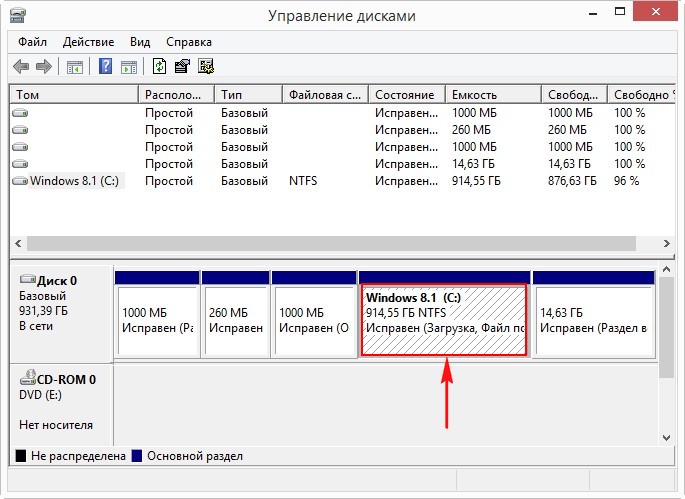
قم بإنشاء قرص D: في سطر الأوامر. قم بتشغيل موجه الأوامر كمسؤول
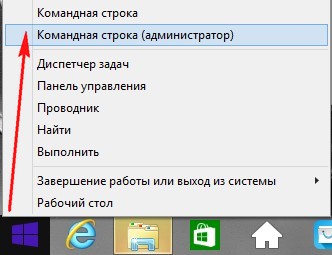
وأدخل الأوامر:
Diskpart (نبدأ الأداة المساعدة وحدة التحكم مع الواجهة سطر الأوامر للعمل مع الأقراص)
Lis vol (يعرض هذا الأمر قائمة بأقسام القرص الثابت ، نرى أن Volume 1 هو القسم (C :) with تثبيت ويندوز 8.1)
Sel vol 1 (باستخدام هذا الأمر ، اختر Volume 1 (القسم (C :) مع تثبيت Windows 8.1)))
قم بتقليص querymax (سيُظهر هذا الأمر كم يمكنك "إزالة" المساحة من القسم (C :)). الإجابة هي "الحد الأقصى لعدد البايتات القابلة لإعادة الاستخدام: 876 جيجابايت" ، أي أن الأداة المساعدة diskpart يمكنها ضغط القرص C: إلى 876 جيجابايت ، لكننا نحتاج إلى الكثير من أجل القرص (D :).
ماذا أفعل إذا كان محرك الأقراص D مفقودًا؟
عادة ما يتم تقسيم القرص الصلب لجهاز الكمبيوتر إلى عدة أقسام تسمى الأقراص المحلية. يتم ذلك لراحة المستخدم ، لأنه سيكون من السخف حفظ الملفات الشخصية وملفات النظام على نفس القسم. هذا يرجع إلى حقيقة أن ملفات النظام يمكن استبدالها أو استعادتها. في أغلب الأحيان ، في هذه الحالة ، هناك فقدان جزئي أو كامل للملفات والمعلومات ، وإذا فعلنا نفس الإجراء مع البيانات الشخصية ، فإن الكمبيوتر ، كوسيلة تخزين ، سيفقد كل معناه.
لذلك ، إذا كان لديك بالفعل عدة أقسام على جهاز الكمبيوتر الخاص بك ، ولكن حدث خطأ ما ولم يتم تثبيط محرك الأقراص D. هذا ليس قاتلاً ، وللأسف ، يحدث ذلك.
مرة واحدة أكثر من أحد أصدقائي جعل مزحة. الرجال ، عند اللعب على جهاز الكمبيوتر المحمول الخاص بها ، قررنا إخفاء قرصها المحلي. يبدو مزحة بريئة. لكن الفتاة ، من خلال الجهل وبسبب طبيعته الذعر ، لم تخترع أي شيء أفضل من أخذ وإعادة تثبيت نظام التشغيل بأكمله.
لكي لا ترتكب مثل هذه الأخطاء ، نوصي بقراءة هذه المقالة. هناك شيء مثل "القرص الخفي". هذا من القصة أعلاه. إذا ذهبنا إلى:
جهاز الكمبيوتر - الإدارة
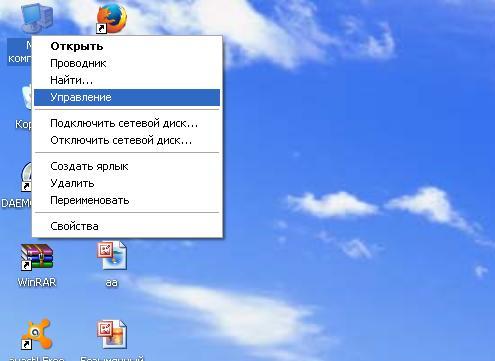
إدارة القرص
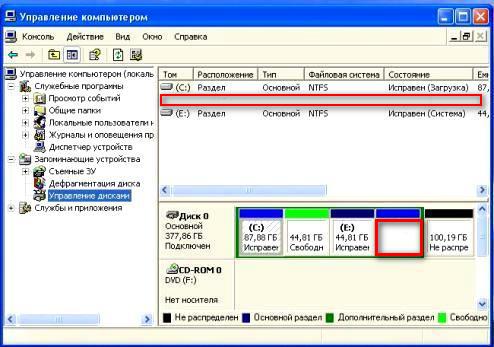
ثم سوف نرى لا يوجد مساحة المعنية. سيكون هذا القرص المفقود. لاستعادته ، تحتاج إلى بذل القليل من الجهد.
كيفية استعادة القرص D؟
- بادئ ذي بدء ، ننصحك بالتحقق مما إذا كان حرف محرك الأقراص المحلي قد رحل. يحدث هذا أحيانًا في حالة إصابة فيروس أو فيروس متنقل بالكمبيوتر. للتخلص من هذه المشكلة في نفس إدارة الأقراص ، تحتاج إلى تعيين اسم للمساحة غير المستخدمة (أي ، القرص المحلي الذي تم نقل الاسم منه).

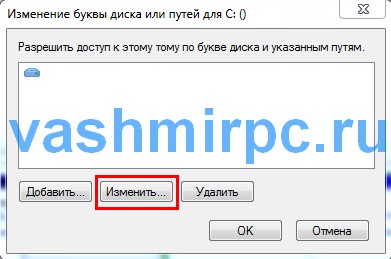
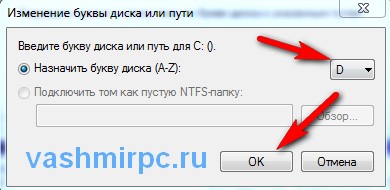
- إذا لم يساعد ذلك ، فربما يكون وضعك أكثر تعقيدًا إلى حد ما. يختفي القرص المحلي في حالة تأثره ببرامج الفيروسات أو التأثير البشري ، ومن أجل استعادة القرص المحلي تمامًا دون فقد البيانات ، تحتاج إلى استخدام برنامج AcronisDisk Director11. يحتوي على أداة مساعدة مضمنة تسمى AcronisRecoveryEXPert والتي تحمل وظيفة استعادة أقسام القرص الثابت. باستخدامه ، لا يمكنك أن تزعجك وتجهد أكثر من اللازم ، لأن كل الأعمال الأساسية ، وربما غير المفهومة في بعض الأماكن ، تعمل هذه الأداة في وضع عدم الاتصال.
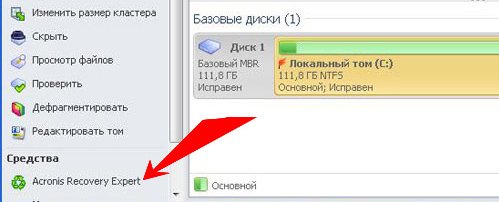
- باستخدام تلميحات برنامج AcronisDisk Director11 ، يمكنك بسهولة استعادة أي قسم من القرص الثابت الخاص بك. والأهم من ذلك ، الأهم من ذلك ، سيتم حفظ جميع البيانات والملفات الشخصية الموجودة عليه من اللحظة التي تم فيها تكوين الكمبيوتر بنجاح آخر (وهذا هو بالضبط نفس الشيء مع استرداد النظام بالكامل).
إذا اختفى قرصك دون أي سبب على الإطلاق ، فلا داعي للذعر ولا تحزن على "نفس الصور من عطلة الصيف الماضي". جميع البيانات قابلة للاسترداد. بالمناسبة ، في العالم البرمجيات ظهرت برامج خاصة منذ فترة طويلة يمكنها إما استعادة البيانات الموجودة على القرص الصلب ، ولكن أيضًا استعادة القرص الثابت بأكمله حتى لو كان تالفًا ميكانيكياً.
خلاصة القول ، أريد أن أقول أنه حتى لو لم تكن جيدًا في تكنولوجيا الكمبيوتر ، يجب ألا تشعر بالذعر عندما تكون لديك أدنى مشكلة. أوافق ، في بعض الأحيان على بعض المواقف التي تكون فيها ، حتى مع فشل الطاقة العادية ، على استعداد لتمزيق شعرك. ولكن كل هذا هو تفاهات بحيث يجب على كل مستخدم كمبيوتر فهم الأشياء الأساسية - يمكن إصلاح أي ضرر أو استبداله بعنصر.
القرص المحلي هو المكان الذي سنخزن فيه جميع المعلومات المهمة.
في الكمبيوتر ، العديد من الرموز والأزرار والنقوش المختلفة. البعض منهم نستخدمه (أو سنستخدمه) ، والبعض الآخر لن نحتاج إليه أبدًا. سوف تتعرف على كل هذه الأيقونات والأزرار من الدروس التالية. سنتحدث في هذا الدرس عن أهم الرموز في الكمبيوتر - عن محركات الأقراص المحلية.
افتح جهاز الكمبيوتر الخاص بي. أيضا قد يسمى هذا الرمز "الكمبيوتر". إنه موجود إما على سطح المكتب ، أي على الشاشة أو في زر "ابدأ".
بعد فتح "جهاز الكمبيوتر الخاص بي" ، في وسط النافذة سترى عدة أيقونات. سنتحدث عن معظم هذه الرموز في الدرس "كيفية فتح قرص ومحرك أقراص فلاش". الآن نحن مهتمون بالرموز ، والتي تسمى "الأقراص المحلية". يوجد قرص واحد على الأقل دائمًا في جهاز الكمبيوتر ، ولكن يوجد المزيد منهم. في معظم الأحيان ، هناك اثنان منهم.


القرص المحلي هو جزء من الكمبيوتر يتم فيه تخزين كافة المعلومات الموجودة على جهاز كمبيوتر (فيديو ، موسيقى ، مستندات ، صور). يمكنك مقارنتها بغرفة في الشقة. إذا كان محرك الأقراص المحلي واحدًا ، فيمكننا القول أن لديك جهاز كمبيوتر من غرفة واحدة.
أفضل من ذلك كله ، عندما يكون الكمبيوتر يحتوي على قرصين محليين أو ثلاثة. الآن سنحاول معرفة سبب الحاجة إليها وسبب استخدامها.
قرص محلي واحد هو دائما هناك. يطلق عليه "القرص المحلي C". افتح هذا الرمز وسترى عدة مجلدات بأسماء إنجليزية.
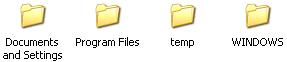
داخل هذه المجلدات توجد مجلدات وملفات غامضة أخرى. إنهم "مسؤولون" عن تشغيل الكمبيوتر. أي أن هذه المجلدات والملفات هي نظام الكمبيوتر أو ، كما يطلق عليه أيضًا ، نظام التشغيل. نظام ويندوز .
إذا قمت أنت وكسر شيء ما هنا ، أزلت أي مجلد أو ملف ، غيرت الاسم ، ثم يمكن أن يفشل الكمبيوتر. لذلك ، في محرك الأقراص C ، من الأفضل عدم لمس أي شيء. أفضل للجميع ، لا تذهب إلى ذلك. على الأقل ، حتى نتعلم استخدام الكمبيوتر بحرية.
نحن مهتمون أيضًا بمحركات الأقراص المحلية الأخرى. أغلق النافذة وافتح جهاز الكمبيوتر مرة أخرى.
إذا كان لديك قرص محلي واحد فقط ، فهذا ليس جيدًا جدًا. من المرغوب فيه تقسيمه إلى عدة أجزاء. صحيح ، من الأفضل ألا تفعل ذلك بنفسك. قم بدعوة فني كمبيوتر أو معالج كمبيوتر مألوف.
ومحركات الأقراص الأخرى هي أيقونات الكمبيوتر الأكثر أهمية. في نفوسهم سوف نقوم بتخزين جميع المعلومات لدينا - الكتب والموسيقى والصور والصور والوثائق ، وهلم جرا.
افتح أي قرص (D أو E). إذا كنت قد اشتريت جهاز كمبيوتر مؤخرًا ، فمن المحتمل ألا يكون هناك شيء فيه. ولكن إذا تم استخدام الكمبيوتر ، فستحتوي الأقراص المحلية على ملفات ومجلدات تحتوي على معلومات. يمكنك "المشي" على هذه الملفات والمجلدات. اسمحوا لي أن أذكرك مرة أخرى: سنقوم بتخزين جميع المعلومات لدينا في محركات الأقراص المحلية. ينطبق هذا على محرك الأقراص D وأي محرك أقراص آخر غير C (يوجد نظام فيه ، وليس لدينا ما نفعله هنا).
يخزن الكثير من الأشخاص معلوماتهم في "المستندات" وعلى سطح المكتب (على الشاشة). هذا خطأ كبير. دعنا نتحقق من سير الأمور على جهاز الكمبيوتر الخاص بك. أغلق جميع النوافذ المفتوحة. تعرف على ما لديك على سطح المكتب (على الشاشة). لا تولي اهتماما للمجلدات والملفات مع السهام. يطلق عليهم تسميات وحتى الآن لسنا مهتمين. معرفة ما إذا كان هناك أي مجلدات وملفات بدون أسهم. هذه هي بالضبط ما لا ينبغي أن يكون على سطح المكتب ، يجب أن تكون في القرص المحلي D أو أي محرك أقراص آخر بخلاف C.
يمكنك معرفة كيفية نقل الملفات والمجلدات إلى الأقراص المحلية من درس "نسخ".
افتح أيضًا المستندات. يوجد هذا الرمز على سطح المكتب أو في زر "ابدأ".
إذا كان هناك العديد من المجلدات ، على سبيل المثال ، "صوري" ، "موسيقاي" ، "مقاطع الفيديو الخاصة بي" ، وهذه المجلدات فارغة أو شبه خالية ، فسيكون كل شيء في حالة جيدة. ولكن إذا كان هناك الكثير من الملفات والمجلدات في المستندات الخاصة بي ، وكنت تعلم أن هناك معلومات مهمة فيها ، فستحتاج إلى نقلها إلى الأقراص المحلية (D أو E).
الحقيقة هي أن سطح المكتب ، وكذلك مجلد المستندات موجودان فعلياً في محرك الأقراص C. وهذا هو ، حيث لدينا نظام تشغيل Windows. وإذا حدث شيء ما فجأة للكمبيوتر ، على سبيل المثال ، يتم إفساد النظام أو اختراق الفيروس ، فهناك احتمال كبير بأن يتم مسح كل شيء من "المستندات" ومن "سطح المكتب". بالإضافة إلى ذلك ، قد يتدفق محرك الأقراص C المحلي وسيبدأ الكمبيوتر في العمل ببطء شديد أو يتوقف عن العمل تمامًا.
من الأفضل عدم المخاطرة مرة أخرى و "إضافة" جميع المجلدات والملفات المهمة إلى القرص D أو أي قرص محلي آخر ، باستثناء C.